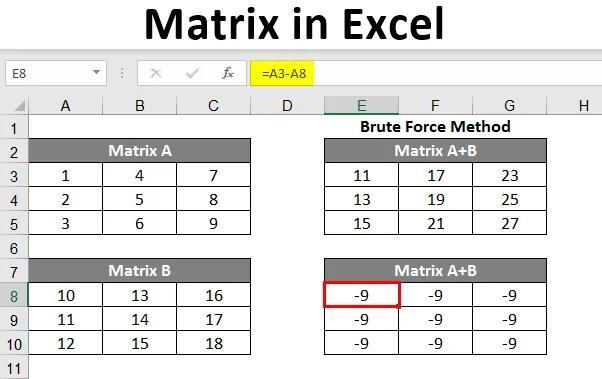
Matrica v Excelu (kazalo)
- Uvod v Matrix In Excel
- Metode izračuna Matrix v Excelu
- Inverse of Matrix v Excelu
- Determinanta kvadratne matrice v Excelu
Uvod v Matrix In Excel
Matrica je paleta elementov. Pri oblikovanju je večinoma dobila pravokotno obliko. Razvrščen je v vrstice in stolpce. Uporablja se za prikaz postavitve dveh elementov vzdolž dveh osi. Z matrico lahko ponazorite devet možnih kombinacij treh elementov. Večina funkcij MS Excel, ki jih uporabljate za izvajanje matričnih operacij, so matrične funkcije, ki zagotavljajo več vrednosti hkrati. Če želite ustvariti Matrix v MS Excel, samo vnesite podatke matrike, kot je prikazano na spodnjem posnetku zaslona. Zgornja matrica je matrika (3X3) in njeni elementi so številke 1 do 9.
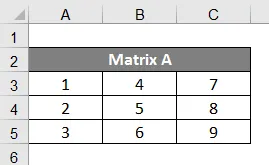
Poimenovanje matrike
Zdaj je pomembno, da vsaki matriki, ki jo naredite, daste edinstveno ime.
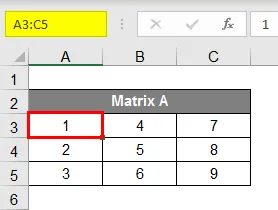
Nadaljnje izračune lahko enostavno naredimo tako, da navedemo samo ime te matrice.

Če želite dati ime matrici, izberite vse elemente matrice, kot je prikazano na sliki. 2 in mu dajte ime, prikazano na sliki. 3, Za ta primer smo tej matriki dali ime "AA".
Metode izračuna matrice v Excelu
Obstajata dve metodi za izračun matric
- Brute Force metoda (metoda referenčnih celic)
- Vgrajena metoda matrike
A) Metoda brutalne sile
Dodatek matric:
- Na primer, tukaj smo naredili dve matriki z imenom A & B. Za dodajanje te metode naredite vsoto obeh elementov, nato izberite stolpec in povlecite matriko navzdol do tretje vrstice in izberite te 3 stolpce in povlecite v levo do tretjega stolpca.
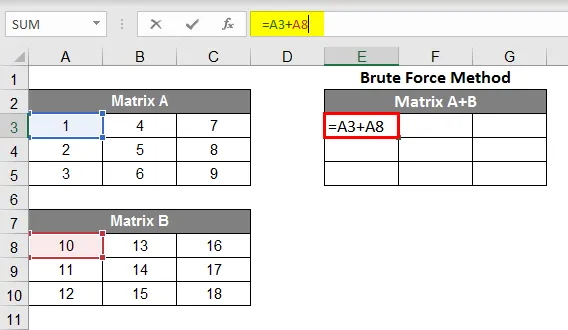
- Zdaj lahko vidite dodajanje teh celic, prikazano v novi matrici.
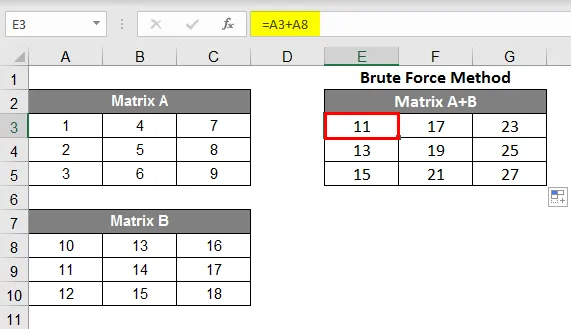
Odštevanje v matrikah:
- Če želite odvzeti matrico od matrice, si oglejte referenčno sliko spodaj in sledite korakom. Kot lahko vidite v formularni vrstici, morate A8 odšteti od A3, za to je formula postala = A3-A8, rezultat boste dobili -9, ker 1-10 = -9. Glede na sliko lahko vidite črno piko, ki jo morate povleči 2 koraka v desno.
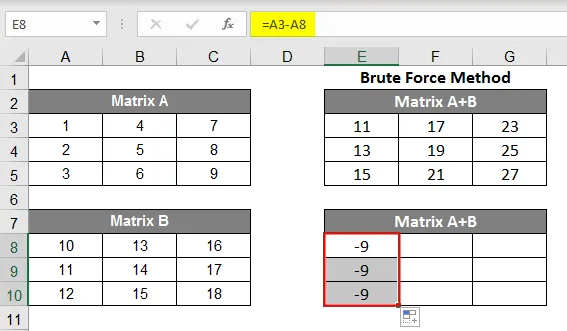
- Glede na sliko # 2 lahko vidite, da lahko odštejete vse elemente.
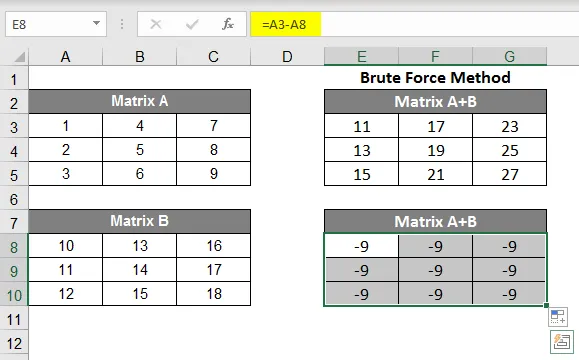
B) Metoda vgrajene matrike
Dodatek v matrikah:
- Tu smo na primer naredili dve matriki z imenom A& B. Za dodajanje teh obeh matric moramo v preglednici izpostaviti prostor 3X3, saj sta matriki A in B, ki ju dodajamo, sestavljena iz 3X3 elementov.

- Zdaj morate v preglednici izbrati prostor 3X3, samo vnesti preprosto formulo dodajanja = A + B in nato pritisniti Shift + Ctrl + Enter in dodali boste matrike (upoštevajte, da bodo oklepaji obkrožali formulo).
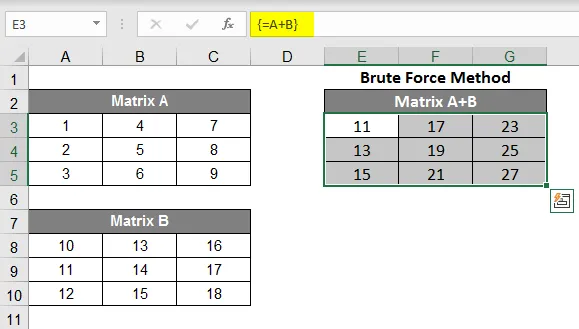
Odštevanje v matrikah:
- Podobno kot dodatek, moramo samo spremeniti formulo za ta izračun, namesto = A + B bomo v ta izračun vnesli = AB.
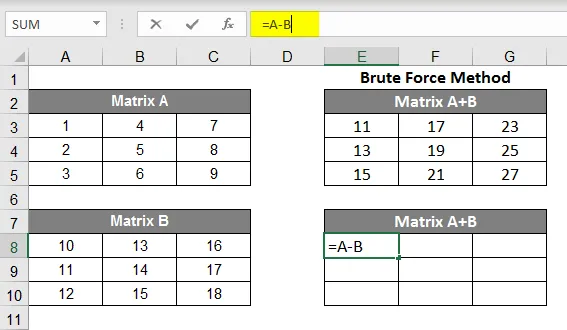
- Po izbiri prostora 3X3 v preglednici samo vnesite preprosto formulo seštevanja = AB in nato pritisnite Shift + Ctrl + Enter in odšteli boste matrike.
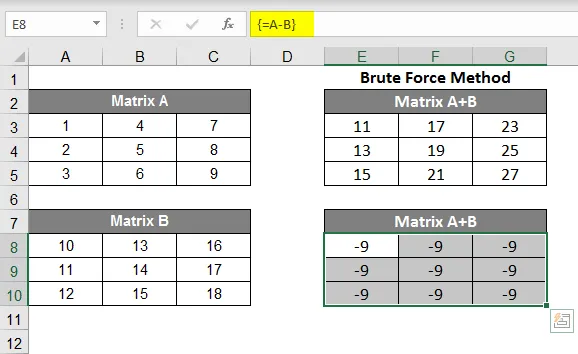
Množenje v matrikah:
- Zdaj je ta težaven, ne mislite, da bo enako seštevanju in odštevanju. Tako kot vsi primeri tukaj tudi za pomnoževanje potrebujemo dve matriki, zato naredimo dve različni matriki in damo imena kot Matrix G in Matrix J. Obe matriki sta iz elementov 3X3.

- Zdaj za množenje matric ni rednega izračuna, kot je bil seštevanje in odštevanje, za množenje matric pa morate slediti postopku. Kot smo našim matricam dali imena, moramo zdaj za množenje matric izbrati presledek 3X3 in uporabiti formulo = MMULT (G, J). Po uporabi zgornje formule samo pritisnite Ctrl + Shift + Enter.

- Ugotovili boste, da izbrano območje 3X3 prikazuje množenje matrice G in matrike J.
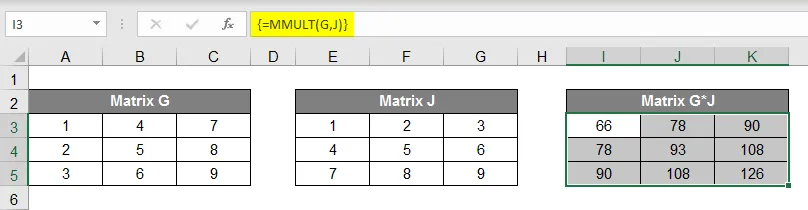
Prenos matrike:
- Če se želite naučiti prenašati Matrico, bomo vzeli Matrico elementov 2X3. Za primer vzemimo matrico 2X3 in ji dodelimo ime „AI“. Prenos Matrike I bo povzročil 3X2. Torej v razpredelnici izberite prostor 3X2. Zdaj zapišite transpozitno formulo = TRANSPOSE (I) namesto I lahko uporabimo tudi območje matrice, ki je A3 C4. Zdaj pritisnite Ctrl + Shift + Enter in našli boste prenos mesta Matrice I. Matematični prikaz za prenos matrike I je matrica I
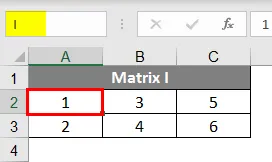
- Matrica I je sestavljena iz 3X2 elementov.

Inverse of Matrix v Excelu
Zdaj najti Inverse of Matrix po postopku spodaj:
- Matematični prikaz za inverzno matrico E, označen z E -1
- Na primer naredite matrico E 3X3, inverzno bo ta matrika matrika E in bo povzročila tudi 3X3. Zdaj zapišite transpozitno formulo = MINVERSE (E) namesto E lahko uporabimo tudi območje matrice, ki je A10 C12.
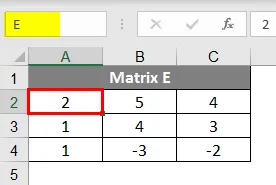
- Zdaj pritisnite Ctrl + Shift + Enter in našli boste inverzno stran Matrice E, lahko ji rečemo Matrix E -1
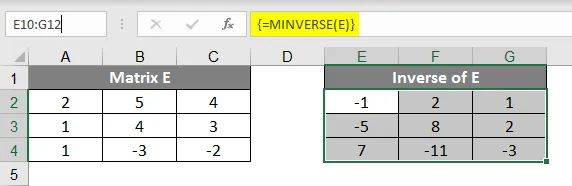
Determinanta kvadratne matrice v Excelu
- To je zelo koristno, če gre za uporabo excela za matrične enačbe, je bil zelo dolgotrajen način, da bi našli determinanto matrike na splošno, v excelu pa jo lahko dobite samo z vnosom formule zanjo.
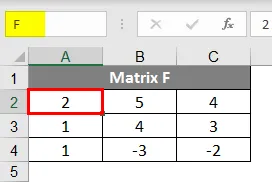
- Formula za iskanje determinante kvadratne matrike v Excelu je = MDETERM (Array), prostor Array je treba zapolniti bodisi z imenom matrike bodisi z razponom matrike, katere determinante želimo najti. Kot vsi veste, da določitev matrike ni rezultat v matriki, za odgovor potrebuje le celico, zato nam pred uporabo formule ni treba izbrati prostora matrike. Predpostavimo, da za to naredimo matriko F in da najdemo determinanto matrike F, bo formula = MDETERM (F).

- Iz slik lahko razberemo, da je za naš dan Matrix F determinant -1, zato lahko v matematičnem prikazu zapišemo Matrix F = -1.
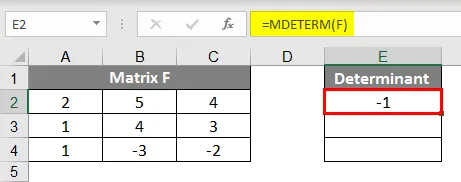
Priporočeni članki
To je vodnik za Matrix v Excelu. Tukaj razpravljamo o metodi izračuna, obratni in determinator matrike skupaj s primeri in predlogo za prenos Excelove datoteke. Te uporabne funkcije si lahko ogledate tudi v odlični obliki -
- Mešana referenca v Excelu
- Kako najti sredino v Excelu
- Kako tiskati nalepke iz Excela
- Ocenite formulo v Excelu